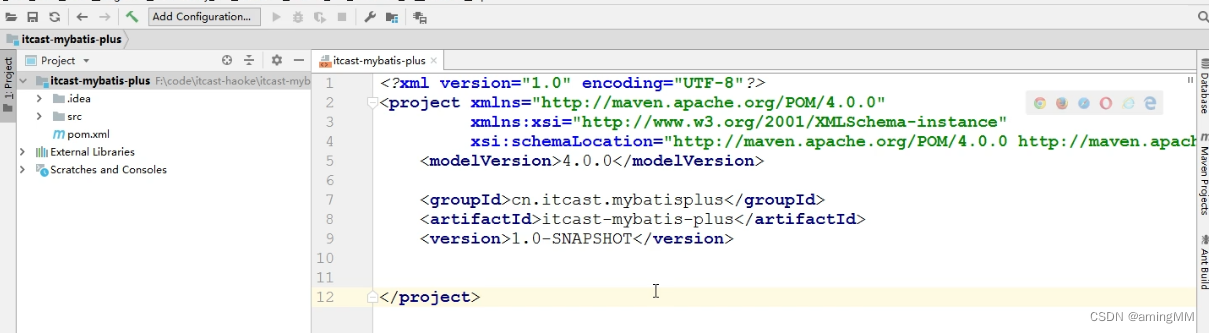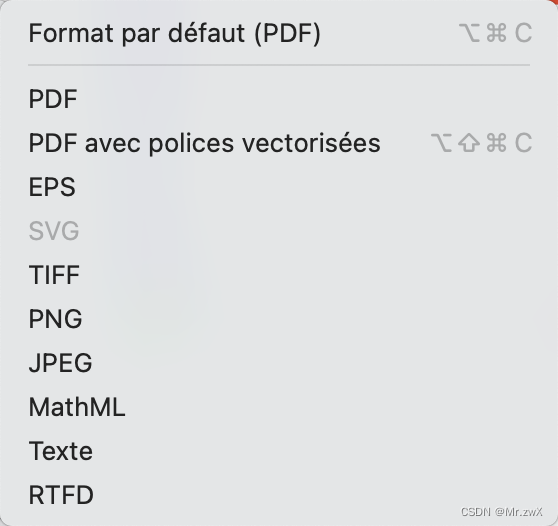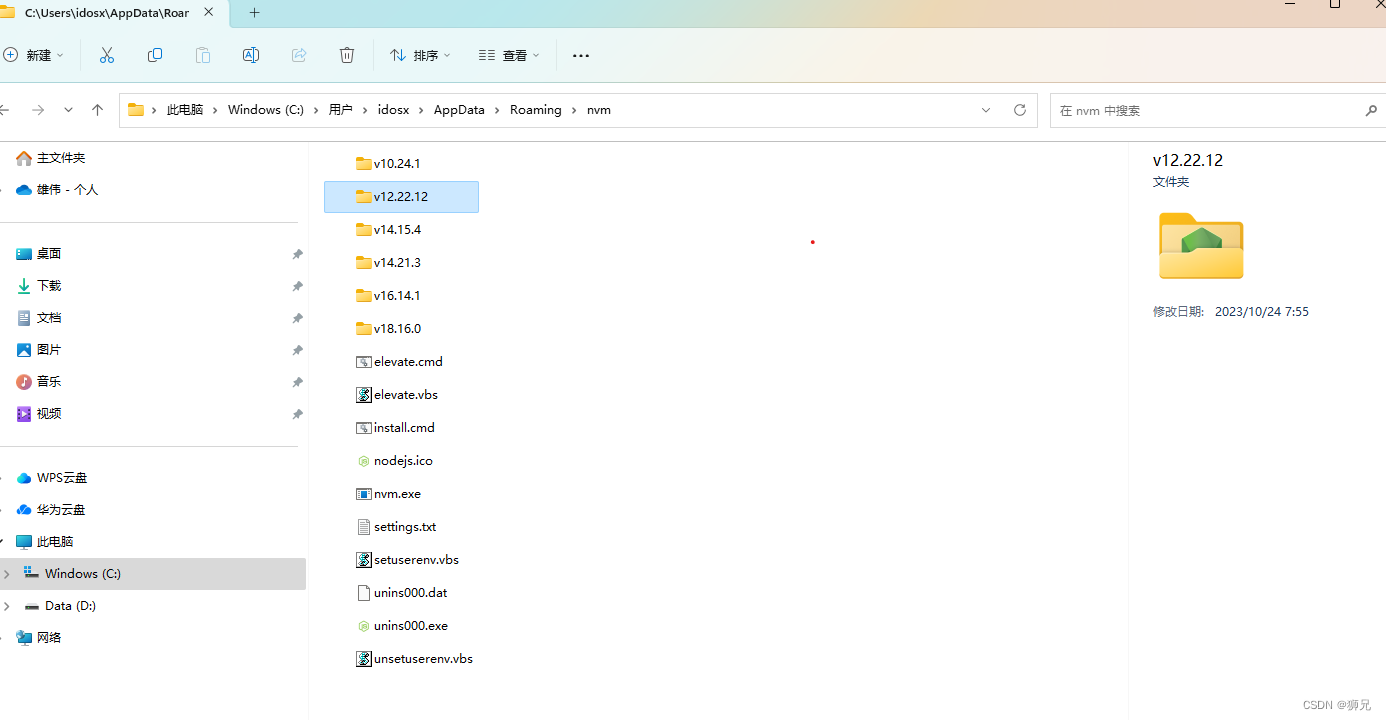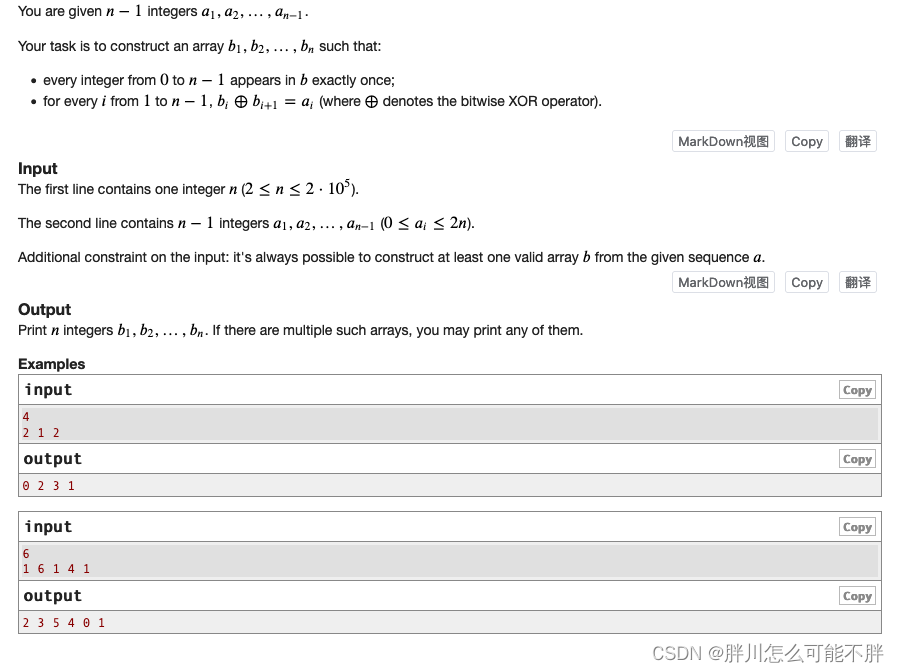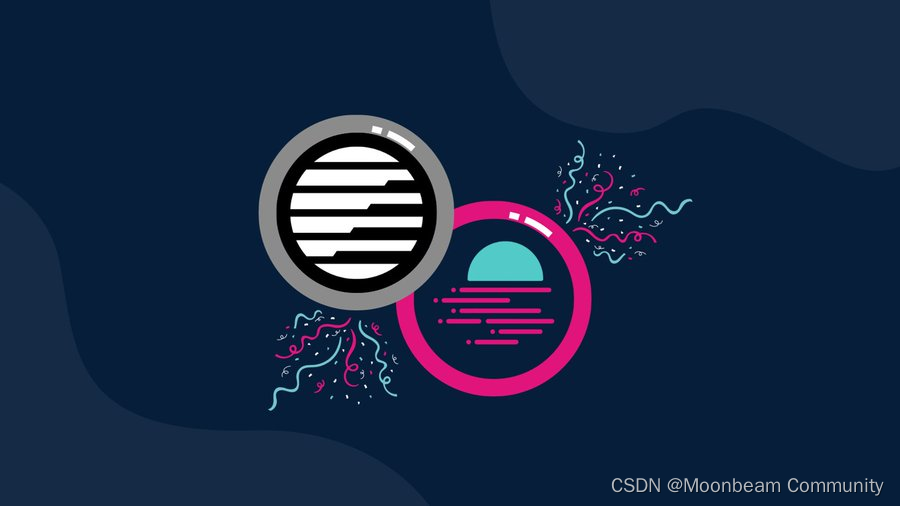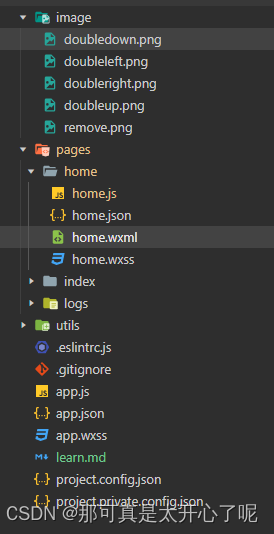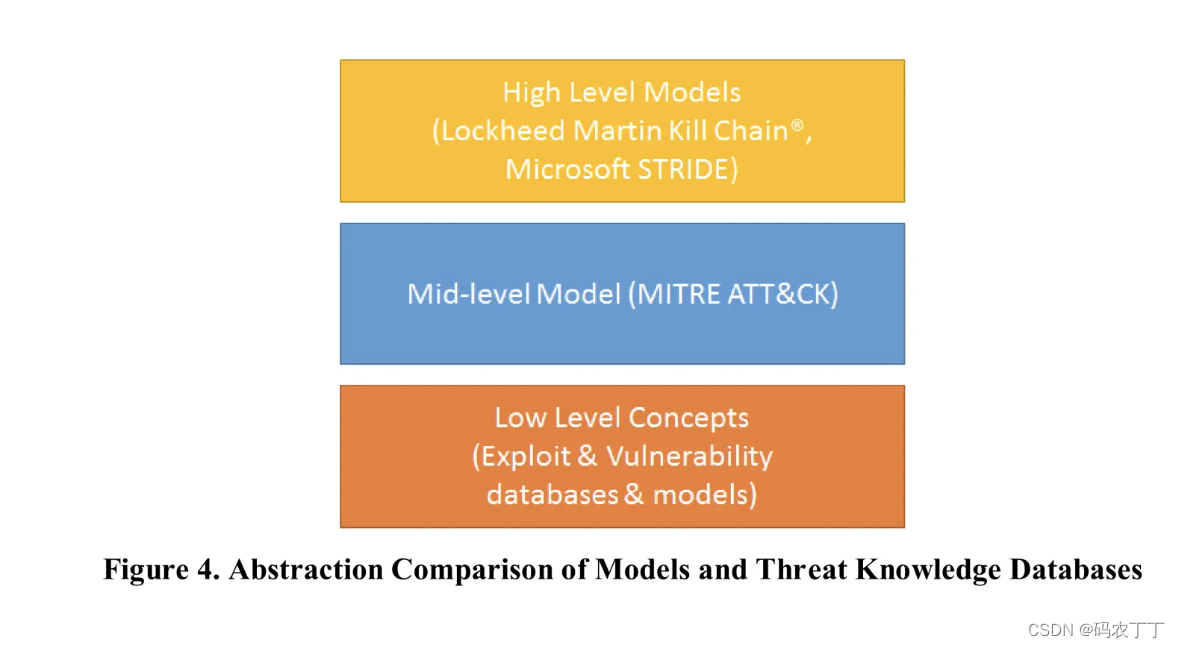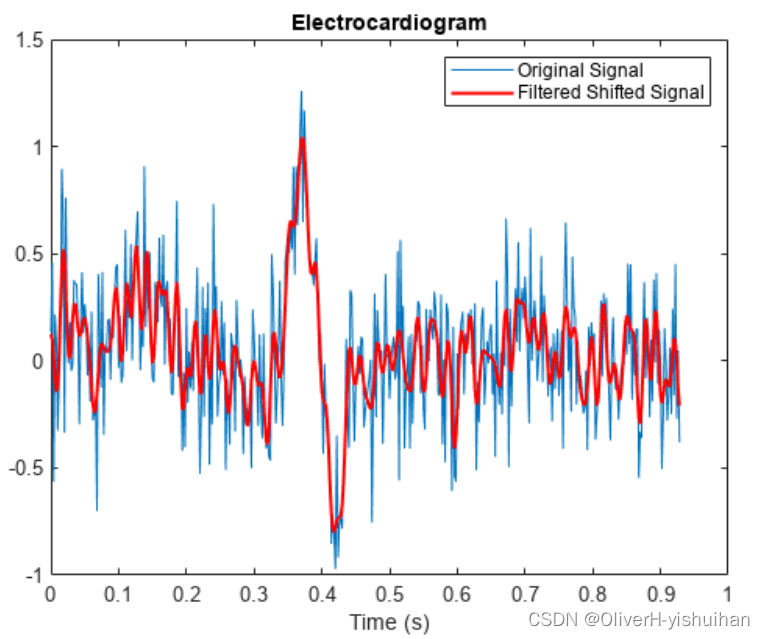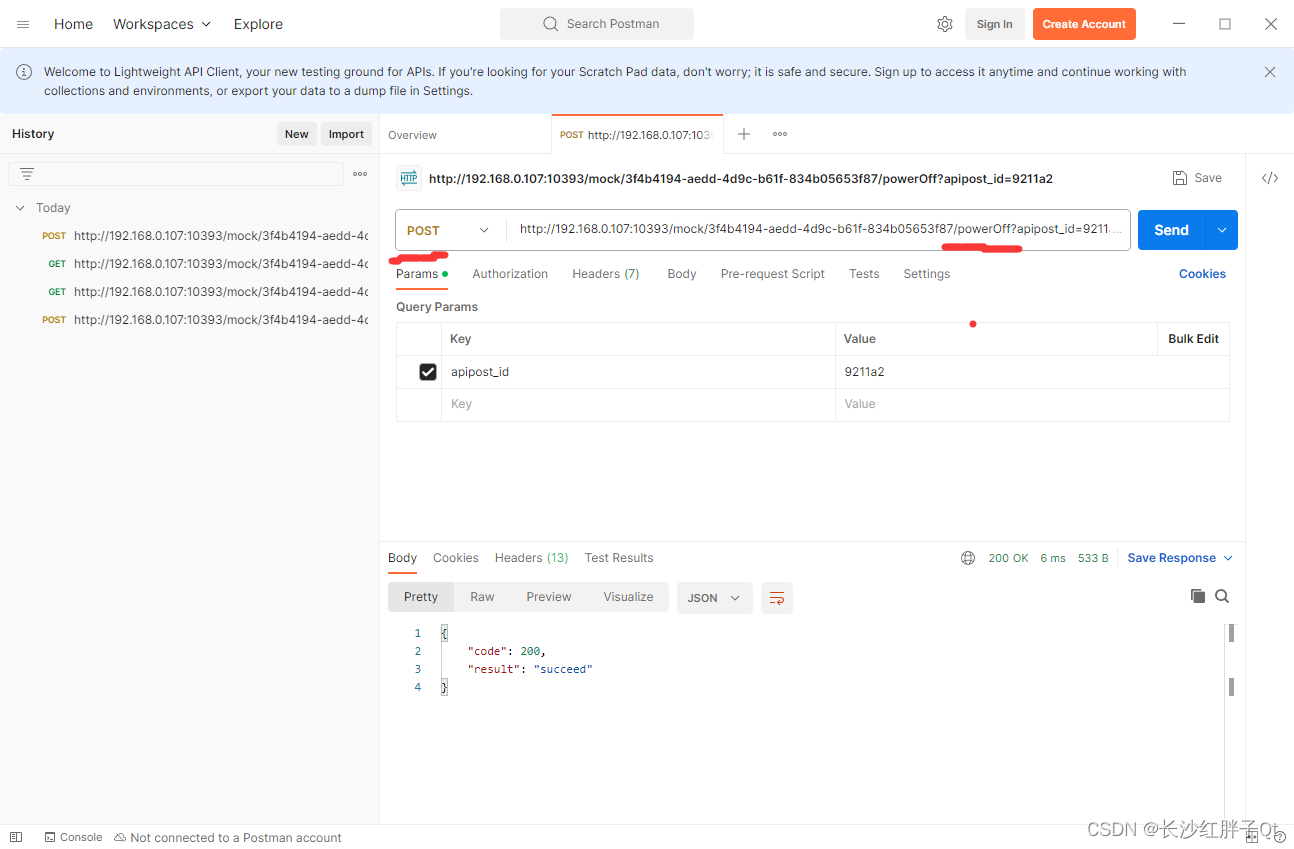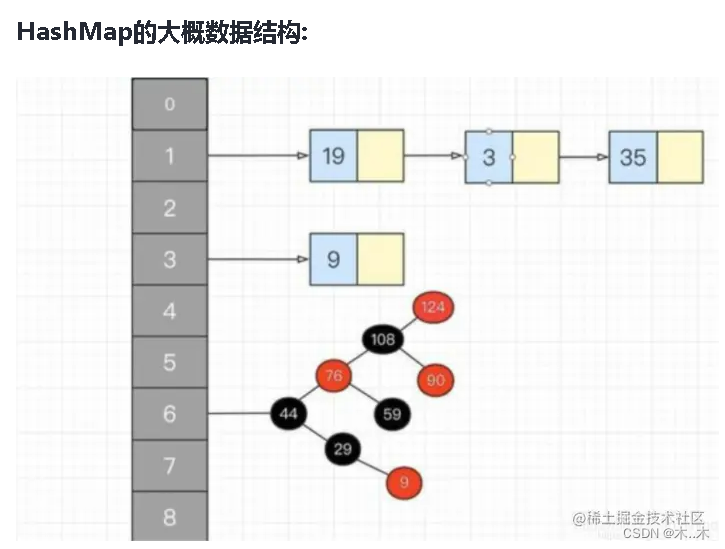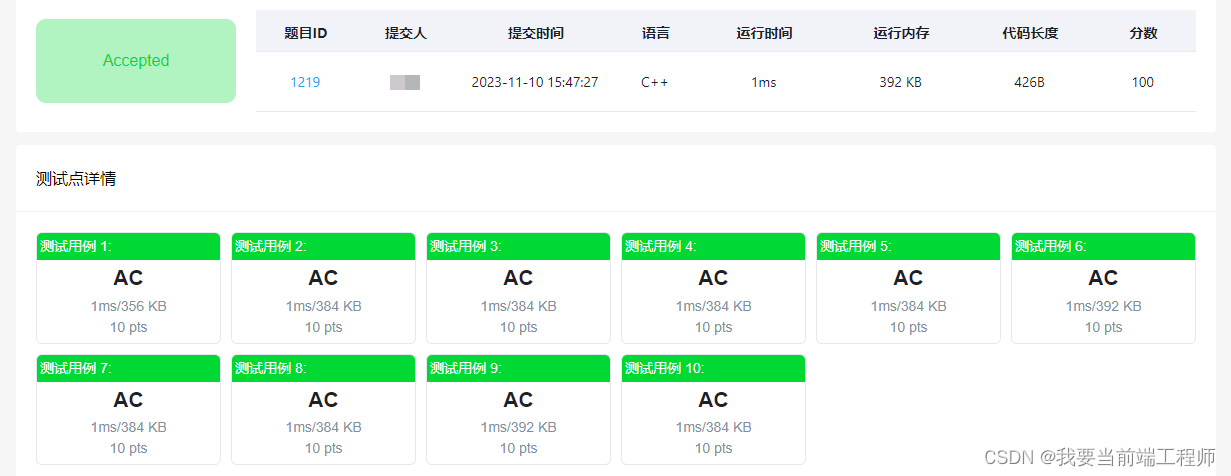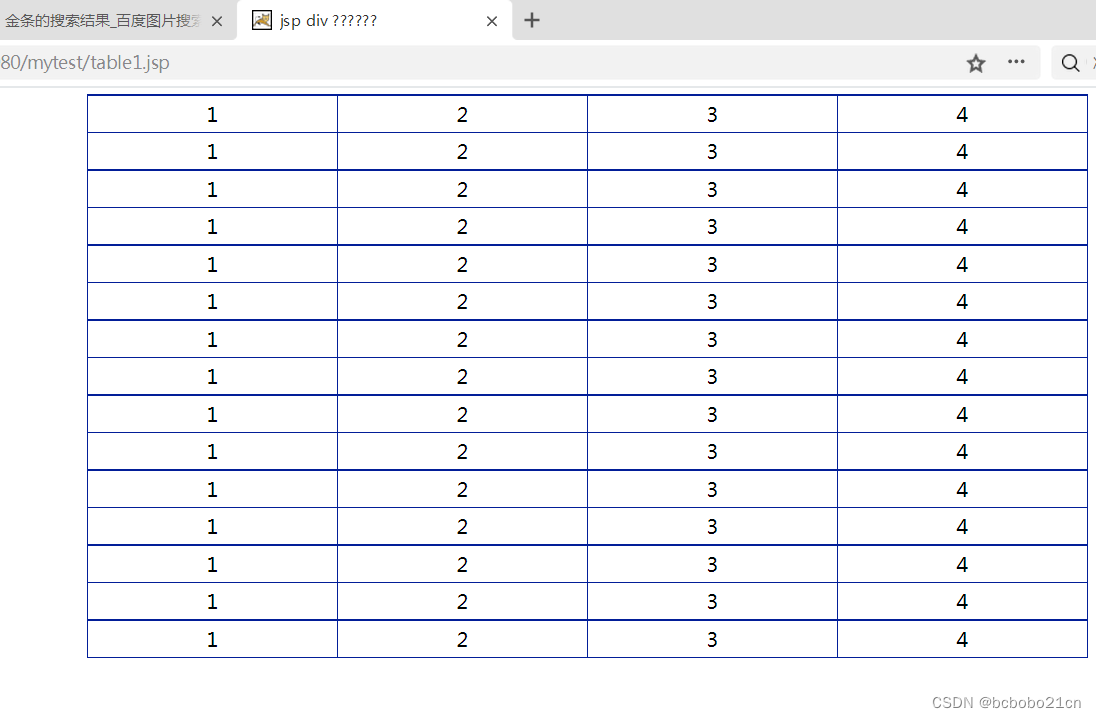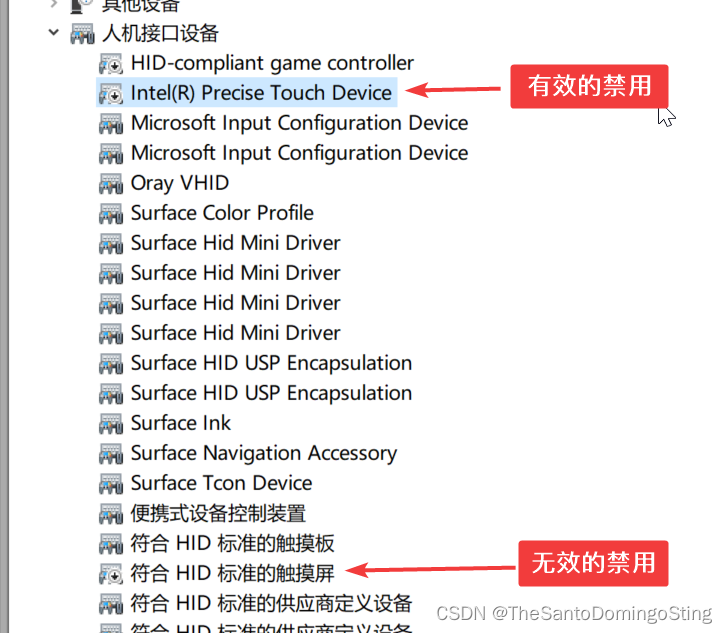显示文件扩展名:
显示文件扩展名可以帮助你更容易地识别文件类型。默认情况下,Windows 10会隐藏文件的扩展名。
-
打开“文件资源管理器”(File Explorer)文件夹。或者你可以通过点击任务栏下方的文件夹图标或使用快捷键Win + E来打开它。
-
在文件资源管理器中,点击顶部菜单中的“查看”选项卡。
-
在“查看”选项卡中,找到“文件名扩展名”复选框,然后勾选它。这将显示文件的扩展名。
显示隐藏的项目:
在“查看”选项卡中,找到“隐藏的项目”复选框,然后勾选它。这将显示隐藏的项目。一旦你勾选了“隐藏的项目”复选框,你将看到所有隐藏的文件和文件夹。这些文件和文件夹可能由于各种原因被隐藏起来,例如它们可能属于系统文件或受到特定权限的限制。
在显示隐藏的项目后,你可以开始浏览这些文件和文件夹。如果你对某个文件或文件夹感兴趣,你可以双击它来查看其内容。请注意,在浏览隐藏的项目时,务必小心操作,以免意外修改或删除系统文件。
如果你想将这些隐藏的项目添加到文件夹中,以便更方便地访问它们,你可以将它们拖放到目标文件夹中。请注意,对于某些隐藏的项目,你可能需要具备特定的权限才能进行此操作。
此外,如果你想在计算机上搜索这些隐藏的项目,你可以打开搜索框并输入相关的关键词。搜索结果将包括所有匹配的文件和文件夹,包括隐藏的项目。
最后,如果你想将这些隐藏的项目永久删除,你可以将它们拖放到回收站中。请务必谨慎操作,以免永久删除重要文件和数据。
这些步骤可以帮助你在Windows 10中显示文件的后缀名和隐藏的项目,根据你的需求来配置文件资源管理器的显示方式。